 有专自媒体助手官方版是一款非常不错的自媒体运营辅助软件,支持多种主流自媒体平台,可以快速生成自媒体内容,并且支持一键同步、文章编辑发布、视频/短视频分发等功能。
有专自媒体助手官方版是一款非常不错的自媒体运营辅助软件,支持多种主流自媒体平台,可以快速生成自媒体内容,并且支持一键同步、文章编辑发布、视频/短视频分发等功能。
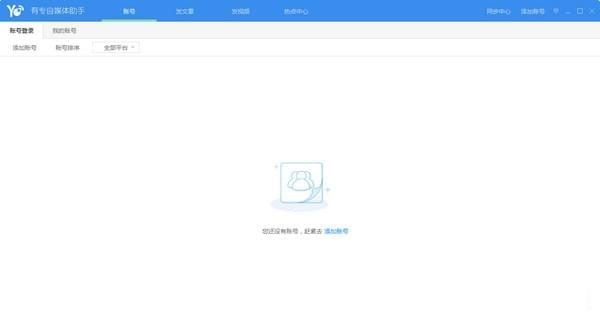
基本简介
有专自媒体助手官方版是一款强大的自媒体运营辅助软件,支持自媒体多账号管理、多平台一键同步、文章编辑发布、视频/短视频分发等功能,一站式生成自媒体内容,支持有微信、微信公众号、今日头条、头条号、百家号、一点资讯、一点号、大鱼号、企鹅号等主流自媒体平台。
使用方法
1、安装后,打开有专自媒体助手
2、添加账号
当您开始使用有专自媒体助手(以下简称助手)时,您首先需要添加自媒体账号,助手目前支持微信公众号,头条号,百家号,企鹅号,大鱼号和一点号六个自媒体平台,您可以点击助手右上角的“添加账号”按钮如下图所示:
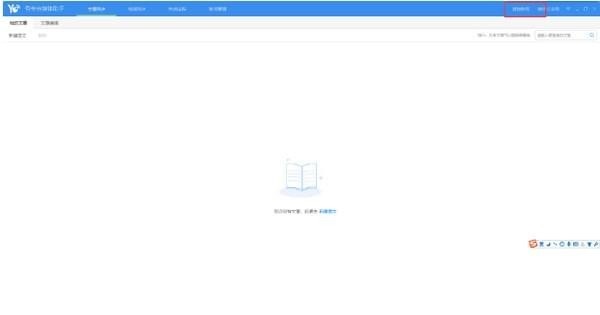
选择您想要添加的自媒体平台,若下图所示:
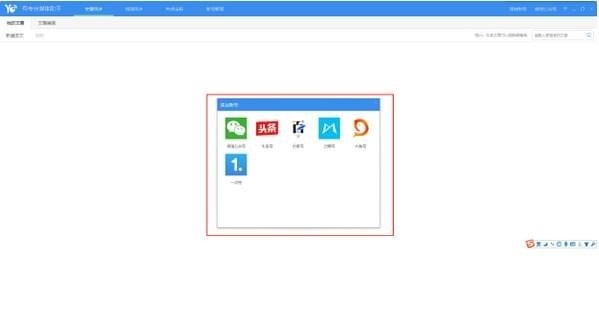
之后会弹出对应平台的登录网页,如下图:
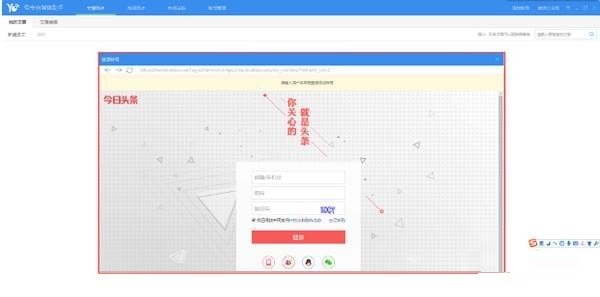
您需要正确输入登录信息并完成登录, 之后登录弹框会自动关闭并完成账号添加。(注:只有申请成为自媒体并通过平台审核的账号才可以成功添加,普通账号无法成功添加),若您选择了错误的平台或无法完成登录,您需要手动点击弹框右上角来关闭弹框。
3、图文编辑
您可以在文章同步页面点击新建图文来创建一篇文章,此时助手会打开文章编辑页面,该页面如下图所示。
其中左侧为文章标题和内容的编辑区域。右侧为文章设置区域,可以在这里设置文章封面,以及各个自媒体平台对应的设置信息。下方为操作按钮,可以进行文章保存,同步,发布,预览,关闭等操作。
您可以通过保存操作来将文章保存在本地,保存成功的文章可以在"我的文章"中查看,如下图所示
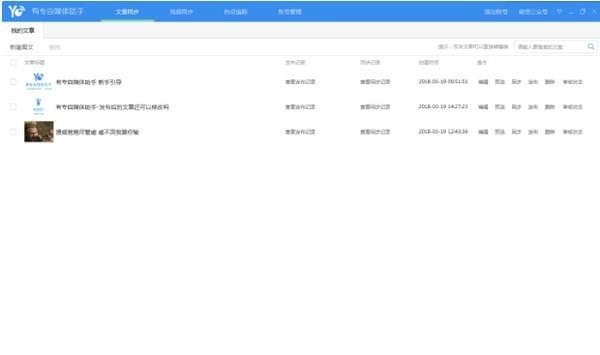
在这里,同样可以对文章进行相关操作,双击可以直接编辑该文章,此时会打开编辑页面,并自动将该文章的内容设置到编辑页面中。
4.文章封面设置
在编辑页面中,您可以通过右侧上方来设置文章的封面,请注意,封面只能使用文章中包含的图片,并且图片不能小于400 * 300像素,您可以选择自动封面模式,但是由于平台的限制,微信公众号和大鱼号不支持自动封面模式。
当您选择封面后,可以点击封面图片右下方按钮(见下图红框处)来对封面进行裁剪
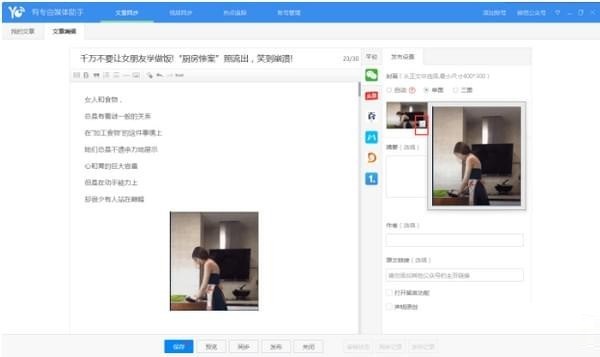
5.插入图片
您可以通过文章编辑区域的图片插入按钮(见下图红框处)来插入图片
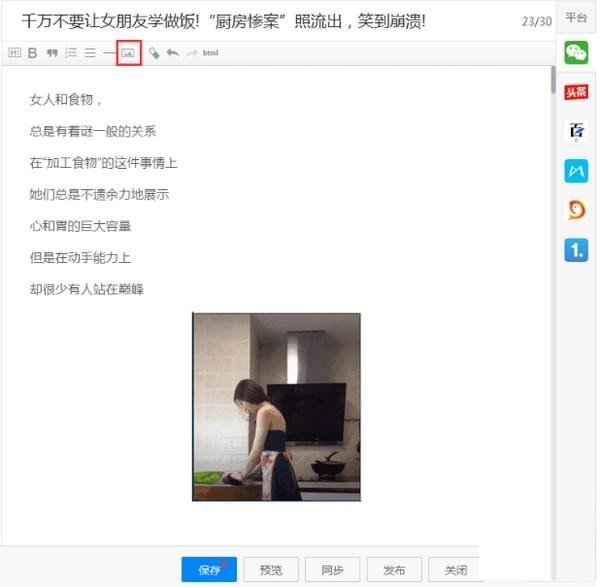
点击后显示图片选择弹框:
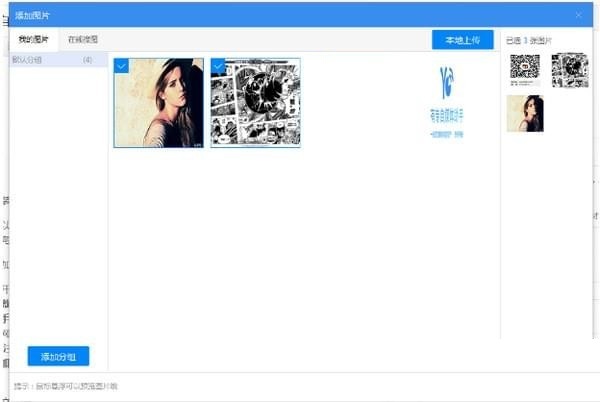
支持选择本地图片和在线搜图,支持搜索gif图片,本地图片支持分组管理。
注意:删除账号后该账号对应的同步记录,发布记录等信息将会同步删除,(即使日后重新添加该账号也无法找回记录),请谨慎操作。
更新日志
1、修复企鹅号,小红书视频发布问题
2、修复网页端无法导出数据问题
3、修复其它bug,提升体验

 智宽生活 官方最新版v4.1.0.5898
智宽生活 官方最新版v4.1.0.5898
 ADSafe净网大师 官方版 v5.4.521.1800
ADSafe净网大师 官方版 v5.4.521.1800
 Postman 官方中文版 v10.20.0.0
Postman 官方中文版 v10.20.0.0
 Chrome清理工具 电脑版 v93.269.200
Chrome清理工具 电脑版 v93.269.200
 易媒助手 最新版 v2.1.0.7226
易媒助手 最新版 v2.1.0.7226
 Highlight 官方最新版 v4.1
Highlight 官方最新版 v4.1

































